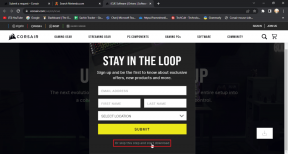Kako razporediti besedilna sporočila na iPhone
Miscellanea / / April 03, 2023
Možnost razporejanja besedilnih sporočil je ena od funkcij, ki manjka programski opremi iMessage za iPhone. To lahko storite z e-poštnimi odjemalci, kar je uporabno, če morate e-pošto poslati ob določenem času. Toda pri besedilnih sporočilih je pogosto enako. V drugih primerih jih boste morda želeli poslati ob določenih urah dneva, tedna ali meseca. Morda imate tudi ponavljajoča se sporočila, kot so rojstnodnevne želje, ki jih morate poslati v določenih intervalih. Tudi če Applov iOS ne dovoljuje razporejanja sporočil v iPhonu ali iPadu, lahko še vedno opravite nalogo z uporabo drugega vgrajenega programa. V tem članku boste izvedeli, kako razporediti besedilna sporočila v napravah iPhone 13, 12 in 11.

Kazalo
- Kako razporediti besedilna sporočila na iPhone
- 1. način: Uporaba bližnjične aplikacije
- 2. način: Nastavitev opomnika
Kako razporediti besedilna sporočila na iPhone
Uporabiti boste morali rešitev, saj iMessage ne omogoča načrtovanja pošiljanja besedilnih sporočil pozneje. The Aplikacija za bližnjice
je eno orodje za to. Tukaj je opisano, kako to storiti, če menite, da je to vaša najboljša alternativa, čeprav je nekoliko zapletena in je že v iPhonu, je brezplačna in ustreza vašim potrebam. Sledite spodnjim metodam, če želite izvedeti, kako načrtovati besedilna sporočila v napravah iPhone 13, 12 in 11.1. način: Uporaba bližnjične aplikacije
Razporejanje besedilnih sporočil Bližnjica za iPhone vam omogoča načrtovanje besedilnih sporočil. S tem lahko avtomatizirate in načrtujete besedilna sporočila za pošiljanje določenim posameznikom ali manjšim skupinam. To je preprosta in brezplačna metoda razporejanja besedilnih sporočil. Vendar pa mu v primerjavi s ponudniki poslovnih besedilnih sporočil primanjkuje zmogljivosti. Tukaj je opisano, kako z aplikacijo Bližnjice v iPhonu načrtujete SMS.
1. Odprto Aplikacija za bližnjice na vašem iPhoneu.

2. Izberite Zavihek Avtomatizacija na dnu strani.
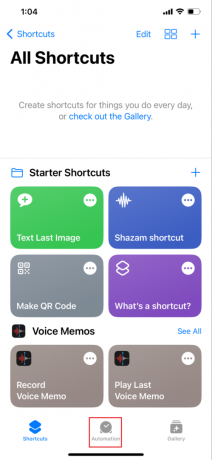
3. Lahko izberete Ustvarite osebne avtomatizacije če še nikoli niste ustvarili avtomatizacije.

Opomba: Če ste že zgradili avtomatizacijo, ne boste imeli dostopa do te možnosti. Namesto tega v meniju izberite Build Personal Automation tako, da tapnete + v zgornjem desnem kotu.
4. Izberite Čas dneva možnost.
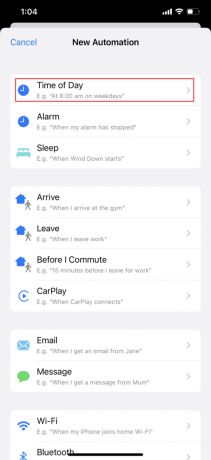
5. Ko želite poslati sporočilo, prilagodite čas.
6. Nato tapnite Čas dneva da nastavite čas, nato pa tapnite Mesečno da prilagodite datum, na katerega želite poslati sporočilo. Ko končate, tapnite Naprej.
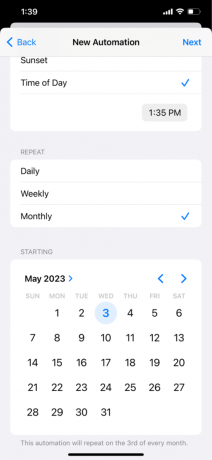
7. Zdaj tapnite Dodaj dejanje na naslednjem zaslonu.
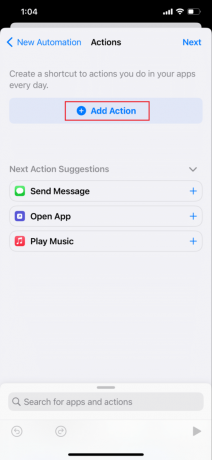
8. Izberite stik med Pošlji sporočilo razdelek o Dejanja meni in nato tapnite Naslednji.
9. Vnesite sporočilo, ki ga želite poslati Sporočilo polje, nato tapnite Naslednji.
10. Preveri svojo avtomatizacijo še enkrat. Če ne želite odobriti načrtovanega sporočila, preden je poslano, počistite polje Polje Vprašaj pred tekom. Pustite možnost Vprašaj pred zagonom vklopljeno, če še vedno želite pregledati svoje sporočilo, preden je poslano. Tapnite Končano če se zdi vse v redu.

Opomba: Upoštevajte, da uporaba te tehnike ustvari samodejno, ki bo poslala enako besedilno sporočilo istemu prejemniku vsak mesec ob istem času in na isti dan. Ne pozabite se vrniti in izbrisati avtomatizacijo, ko se konča z izvajanjem, če to ni tisto, kar ste nameravali. Povlecite s prstom od desne proti levi po avtomatizaciji in tapnite Izbriši, da se ga znebite.
Preberite tudi:Kako uporabljati Skype spletni razporejevalnik za načrtovanje sestanka
2. način: Nastavitev opomnika
Na vašem iPhoneu lahko načrtujete tudi besedilno sporočilo, tako da nastavite a opomnik ko ga želite poslati. Tehnično to ni načrtovano sporočilo SMS. Čeprav ni popolnoma avtomatiziran, je rešitev. Svoje sporočilo lahko napišete vnaprej in prihranite čas tako, da storite naslednje. Sledite spodnjim korakom, kako razporediti besedilna sporočila v napravah iPhone 13, 12 in 11.
1. Odprto Aplikacija opomnik na vašem iPhoneu.
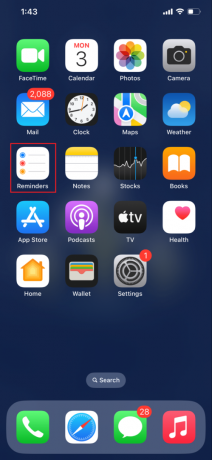
2. Zdaj tapnite (+) Nov opomnik in pošlji opomnik a naslov.
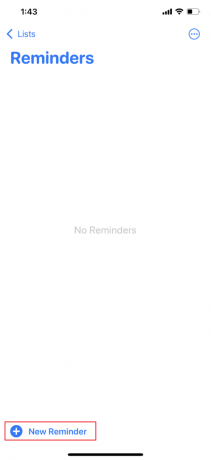
3. potem, vrsta in sestaviti besedilno sporočilo kot opomnik.
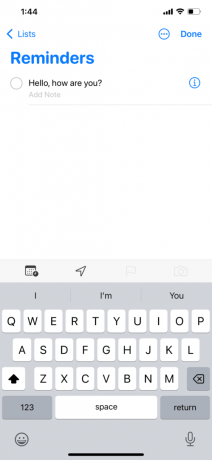
Opomba: Lahko jih navedete v opomniku ali mu dodate več informacij.
4. Če želite nastaviti opomnik, tapnite ikona koledarja.
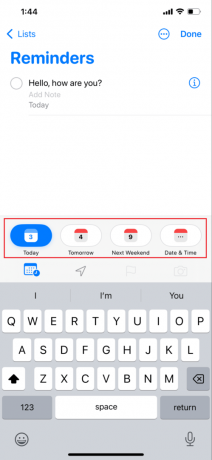
5. Ko končate, tapnite Končano. Takoj, ko prejmete opomnik, kopirajte in prilepite sporočilo v aplikacijo Messages na vašem iPhoneu.

Preberite tudi: Kako omogočiti glasovno izolacijo na iPhoneu
Pogosto zastavljena vprašanja (FAQ)
Q1. Ali lahko načrtujete iMessage?
Ans. Ne, besedilnih sporočil ni mogoče načrtovati za poznejše pošiljanje prek iMessage. Vendar pa obstaja več rešitev, ki vam omogočajo naknadno pošiljanje sporočil. Za te boste morali uporabiti aplikacijo Bližnjice ali ločen program, narejen z upoštevanjem razporejanja besedilnih sporočil.
Q2. Kaj pomeni ikona polmeseca v besedilnih sporočilih mojega iPhona?
Ans. V aplikaciji Sporočila ikona lune poleg imena stika pomeni, da ste za ta klepet omogočili način Ne moti. Če omogočite to nastavitev, ne boste prejemali dodatnih obvestil o komunikaciji tega posameznika.
Q3. Ali lahko načrtujete besedilno sporočilo v iPhonu?
Ans. Da, v iPhonu lahko razporedite besedilno sporočilo. Uporaba aplikacije za bližnjice je eden od pristopov za načrtovanje besedilnega sporočila v iPhonu. Druga strategija je, da se opomnite. Vendar pa obstajajo omejitve glede teh možnosti razporejanja besedilnih sporočil.
Q4. Ali ima iPhone takojšnje sporočanje?
Ans. Apple iMessage (znan tudi kot Apple Instant Message) je storitev neposrednega sporočanja, ki jo je ustvaril Apple Inc. ki uporabnikom omogoča komunikacijo z drugimi uporabniki iOS ali OS X prek omrežij Wi-Fi, 3G ali LTE s pošiljanjem besedil, dokumentov, slik, videoposnetkov, lokacij, kontaktnih podatkov in skupinskih sporočil.
V5. Ali lahko pošiljam načrtovana besedila v WhatsApp v iPhone?
Ans. Uporaba aplikacije Bližnjice, ki je dostopna v trgovini Apple App Store, je eden najboljših načinov za razporejanje sporočil WhatsApp v napravi iOS. Zasebnost uporabnikov iPhone je na ta način popolnoma zavarovana. Bližnjice Siri so brezplačne, največja dolžina razporejanja sporočil pa je en teden.
Priporočeno
- Kako zagnati orodje za odpravljanje težav s strojno opremo in napravami v sistemu Windows 11
- Kako lahko izbrišem Google Chat iz svojega telefona
- Kako uporabljati novo bližnjico na zaklenjenem zaslonu v sistemu iOS 16.4
- Kako izklopim zvok številčnice na svojem iPhoneu
Upamo, da ste s tem vodnikom razumeli kako razporediti besedilna sporočila na iPhone. Povejte nam, kateri pristop se vam zdi najbolj učinkovit. Vprašanja ali komentarje pustite v spodnjem prostoru.
Ne deli mojih osebnih podatkov.